چرا نباید مانع آپدیت شدن ویندوز شویم
پردیس فناوری کیش_طرح ملی مشاوره متخصصین صنعت و مدیریت_ گروه فناوری اطلاعات و ارتباطات:

جلوگیری از بهروزرسانی ویندوز، مخصوصا در جدیدترین نسخه از این سیستمعامل که بیشتر به یک سرویس شباهت دارد تا نرمافزاری سنتی، میتواند عواقب بدی در پی داشته باشد.
متأسفانه بسیاری از کاربران به دلایل مختلف اقدام به بهروزرسانی سیستمعامل خود نمیکنند یا حتی جلوی بهروزشدن آن را میگیرند. در ادامه با بررسی دلایلی نشان خواهیم داد که چرا جلوگیری از بهروزرسانی ویندوز میتواند کار خطرناکی باشد.
افسانهی حجم زیاد بهروزرسانیهای ویندوز ۱۰
بهروزرسانی نکردن ویندوز بهمنظور صرفهجویی در مصرف ترافیک اینترنت، از آن جمله دلایلی است که شاید تنها مختص کاربران ایرانی باشد. هدف مایکروسافت از بهروزرسانیهای ویندوز ۱۰ بهبود کارایی و افزایش امنیت این سیستمعامل است؛ نه مصرف ترافیک کاربران. درحالت کلی، حجم بهروزرسانیهای ماهانه و روزانهی ویندوز ۱۰ از حجم مورداستفادهی یک روزهی اکثر کاربران در اینستاگرام کمتر است.
درحالیکه از طرفی متوسط حجم مصرفی کاربران ایرانی هم در سالهای اخیر بهدلیل استفاده از سرویسهایی چون استریم ویدئو بهشدت افزایش یافته و قیمت ترافیک اینترنت بهمراتب کمتر شدهاست، بهنظر میرسد این ذهنیت که بهروزرسانی ویندوز حجم بالایی از ترافیک ماهانه را بهخود اختصاص خواهد داد، همچنان از دوران اینترنت حجمی و گرانقیمت در ذهن کاربران ایرانی باقی مانده باشد. در ادامه، حجم جدیدترین بهروزرسانیهای ویندوز ۱۰ را مشاهده میکنید.
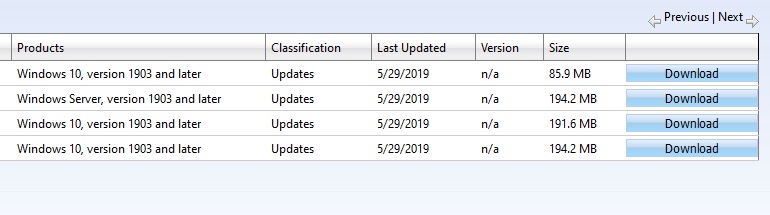
همانطور که در تصویر میبینید، آخرین بهروزرسانی ویندوز ۱۰ در آخرین نسخه از این سیستمعامل در بالاترین حالت ممکن به ۱۹۴ مگابایت رسیده است؛ که حجم بسیار کمی برای بهروزرسانی ماهیانهی یک سیستمعامل بزرگ محسوب میشود. در بعضی شرایط خاص، حجم بهروزرسانیهای ماهیانهی ویندوز نهایتا به ۵۰۰ مگابایت میرسد. ازطرف دیگر شاید عدهای دیگر از کاربران بهدلیل ترس از ریست شدن خودکار ویندوز پس از بهروزرسانی، جلوی بهروزرسانی شدن ویندوز را بگیرند. برای برطرفشدن این نگرانی میتوان با رفتن به بخش Windows Update در تنظیمات ویندوز ۱۰ و مراجعه به قسمت Change Active Hours، ساعات استفاده از کامپیوتر را مشخص کرد تا ویندوز پس از بهروزشدن، در این بازهی زمانی ریاستارت نشود.
ریسک غیرفعال کردن بهروزرسانیهای ویندوز ۱۰
همانطور که در بالا اشارهشد، ماهیت اصلی ویندوز ۱۰ شبیه به یک سرویس است که با هر بهروزرسانی ویژگیهای جدیدی به آن اضافه میشود و باگهای گزارششده هم رفع میشوند. شرکتهای همکار مایکروسافت و OEMها تقریبا از روز اول عرضهی ویندوز ۱۰ برای اطمینان از عملکرد صحیح دستپخت ردموندیها روی محصولاتشان، درایورهای مخصوص را از طریق ویندوز بهروزرسانی میکنند و درنتیجه با جلوگیری از بهروزرسانی ویندوز، به افزایش عملکرد دستگاه لطمه وارد خواهد شد.
از طرفی مایکروسافت هر روز برنامهی Windows Defender را بهروزرسانی میکند، که حجم هرکدام از این بهروزرسانیهای روزانه نهایتا بین ۵ تا ۱۰ مگابایت است. اگر دسترسی به بهروزرسانیهای روزانه مقدور نباشد، کامپیوتر در معرض خطرات امنیتی هم قرار میگیرد. برای مثال بعد از حملهی باجافزار واناکرای به سیستمعامل ویندوز، مایکروسافت بهسرعت، آپدیتی برای جلوگیری از عملکرد این بدافزار منتشر کرد. اما متأسفانه کاربرانی که از بهروزرسانی ویندوز جلوگیری کرده بودند، موفق به دریافت این بستهی امنیتی حیاتی نشدند.
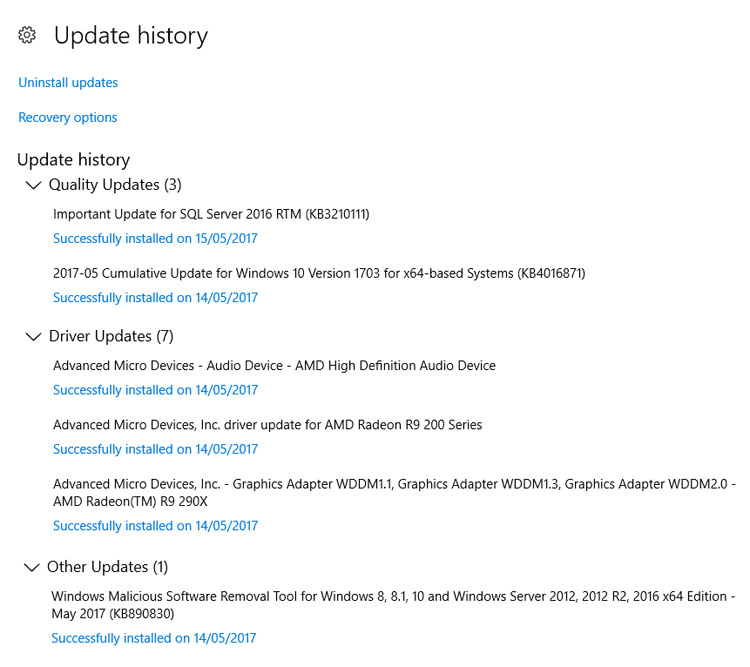
درتصویر بالا تاریخچه بهروزرسانی ویندوز 10 مشاهده میشود که شامل بهروزرسانیهای خود سیستمعامل و درایورهای سختافزاری میشود
بهروزرسانی ویندوز را در حالت خودکار قرار دهید
بعضی از کاربران بااینکه از روشهای غیرمعمول، جلوی بهروزرسانی ویندوز ۱۰ را نمیگیرند، اما در عوض بهروزرسانیها را بهصورت دستی نصب میکنند. خطر این کار کمتر از جلوگیری از بهروزرسانی با روشهای غیرمعمول نیست. بهتر است بخش بهروزرسانی ویندوز همیشه در حالت خودکار باشد.
استفاده از Delivery Optimization در ویندوز ۱۰ برای صرفهجویی در حجم
ویندوز ۱۰ دارای ویژگی بسیار کاربردی به نام Delivery Optimization است. عملکرد ویژگی یادشده به این صورت است که یک کامپیوتر بهروزرسانی را دریافت میکند و آن رابین کامپیوترهای تحت شبکهی داخلی و حتی اینترنت به اشتراک میگذارد تا سرعت دانلود بهروزرسانی بیشتر شود. اگر در خانه یا محل کار خود از چندین دستگاه مجهز به ویندوز ۱۰ استفاده میکنید و نگران مصرف ترافیک این دستگاهها براثر بهروزرسانی هستید، با فعال کردن این ویژگی تنها یکی از سیستمها بهروزرسانی را دریافت میکند و ازطریق شبکه آن را با سایر دستگاههای ویندوزی بهاشتراک میگذارد.
برای دسترسی به این ویژگی مراحل زیر را دنبال کنید.
Settings -> Update & Security -> Advanced options -> Delivery Optimization
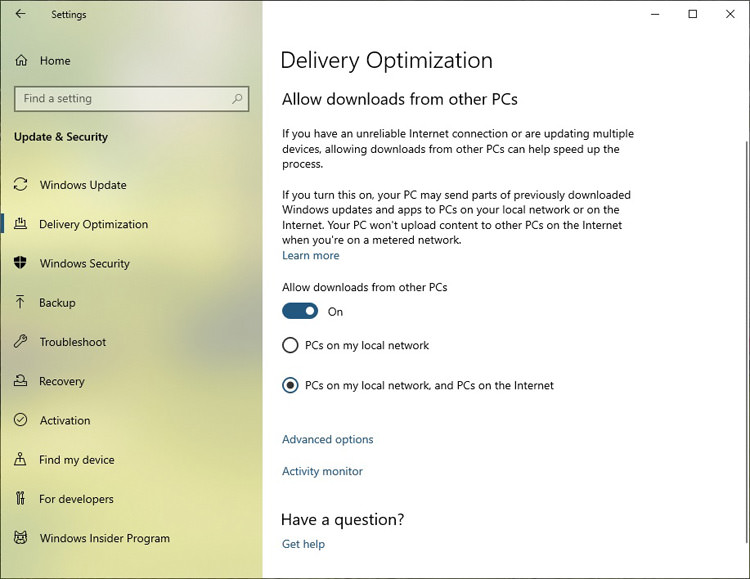
تنظیمات بخش Delivery Optimization
در صفحهی Delivery Optimization دو گزینهی اصلی وجود داد.
PCs on my local network: اجازهی اشتراکگذاری بهروزرسانی بین شبکه داخلی را میدهد
PCs on my local network, and PCs on the Internet: اجازهی اشتراک بهروزرسانی بین شبکهی داخلی و اینترنت را به کاربر میدهد (گزینه دوم عملکردی شبیه به اشرت تورنت دارد).
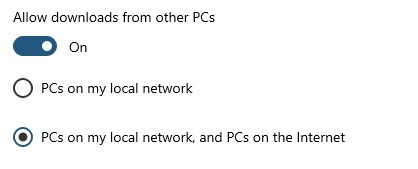
چگونه بهروزرسانی ویندوز را به حالت اولیه برگردانیم؟
متاسفانه ازآنجاییکه ممکن است از روشهای مختلف و عجیبی برای جلوگیری از بهروزرسانی ویندوز استفاده شده باشد، راهحل واحدی برای این کار وجود ندارد. اگر روش زیر برای شما کارساز نبود، راهی بهجز نصب دوبارهی ویندوز برای حل مشکل وجود ندارد.
- اسکریپت ریست Windows Update را از سایت مایکروسافت دانلود کنید.
- بعد از دانلود فایل را از حالت زیپ خارج و سپس در حالت Run as administrator اجرا کنید.
- بعد از اجرا، با فشردن Y ادامهی فرایند را تأیید کنید.
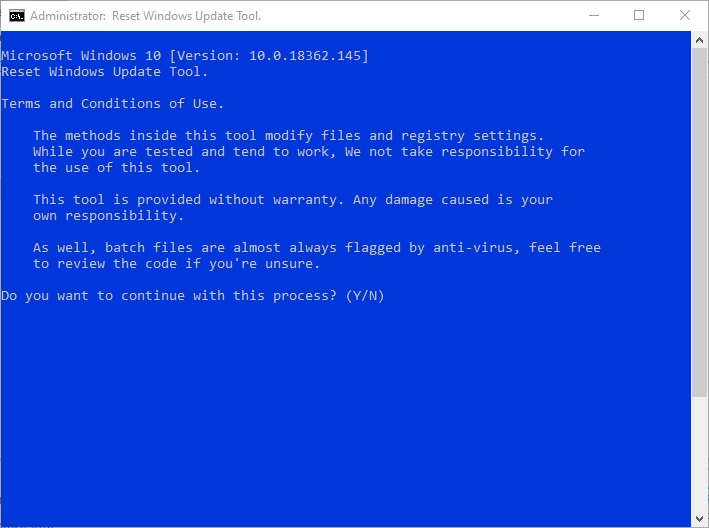
- سپس از بین گزینهها، گزینه دوم یعنی Resets the Windows Update Components را انتخاب کنید و دکمه Enter را بزنید.
- صبر کنید تا عملیات ریست کردن Windows Update تمام شود.
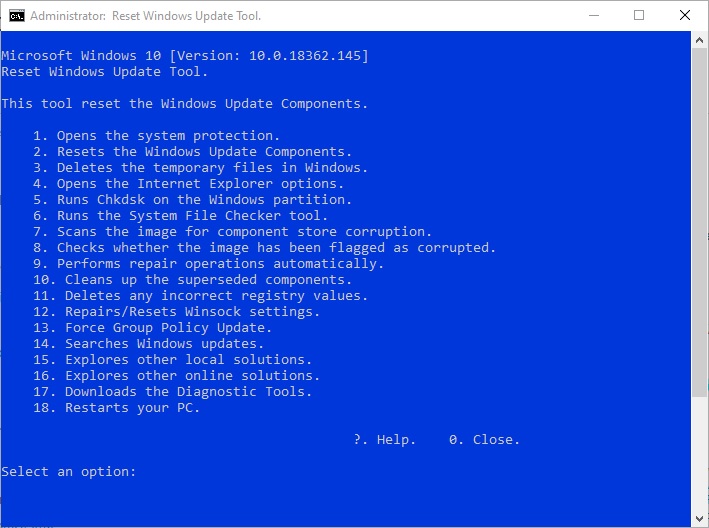
همانطور که اشاره شد، در مواقعی مانند انتشار جهانی باجافزارها، برای درامان ماندن اطلاعات سیستمعامل باید در سریعترین زمان ممکن بهروز شود. هزینهی ازبینرفتن اطلاعات شخصی در چنین مواقعی بسیار گزافتر از قیمت ترافیک مصرفی اینترنت خواهد بود.
منبع : زومیت










